Tutorial Photoshop: ravvivare un’immagine
PRIMA E DOPO
1. APRIRE IMMAGINE DI PARTENZA IN PHOTOSHOP
2. MODIFICARE LUMINOSITA’ E CONTRASTO
Andate su Regolazioni>Luminosità/contrasto
3. DESATURARE L’IMMAGINE
Per desaturare la fotografia andate su Regolazioni>Togli Saturazione
4. Metodo di fusione “sovrapponi”
In quest’ultimo livello creato e desaturato impostate come metodo di fusione “sovrapponi” e impostare 60% di opacità.
5. Scuriamo i bordi
Prendete un grande pennello morbido, impostate nero come colore e passatelo sui bordi dell’immagine.
Una volta terminato il procedimento, anche in questo caso impostate come metodo di fusione “sovrapponi” e opacità 50%.
6. Ritocco finale
Per terminare il fotoritocco, creiamo un nuovo livello e lo riempiamo di nero. Impostate come metodo di fusione “Colore” e impostate a 30% il valore dell’opacità del livello.



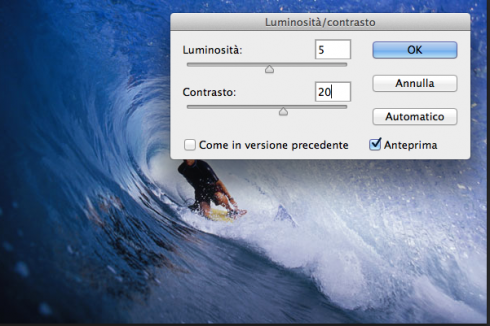

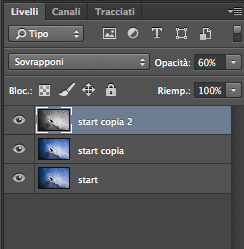







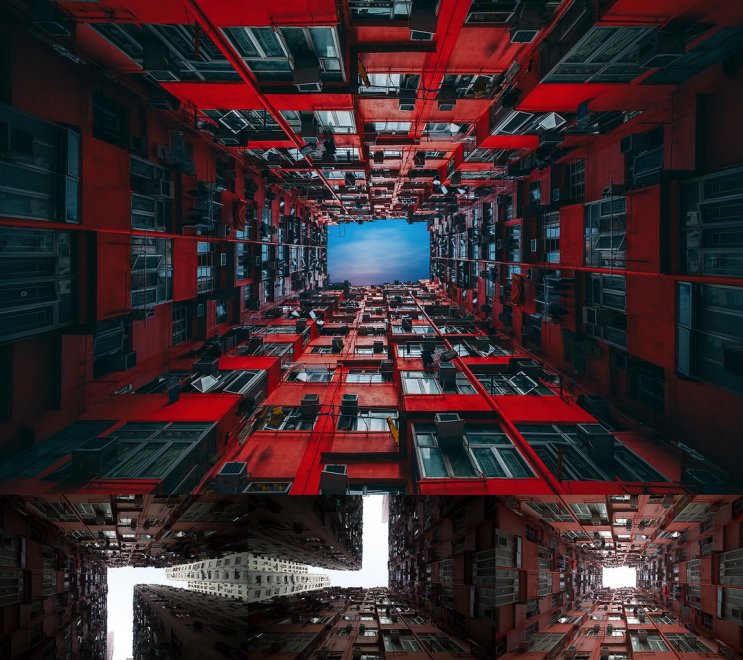

Commenti